php 에디터 바이카오가 Win11 원격지원 체크박스가 회색으로 표시되는 문제에 대해 자세히 답변해드리겠습니다. Win11 시스템에서는 운영 체제 설정이나 네트워크 연결 문제로 인해 원격 지원 옵션이 회색으로 표시됩니다. 솔루션에는 시스템 설정 확인, 네트워크 연결 조정, 드라이버 업데이트 및 원격 지원 기능이 제대로 작동하는지 확인하는 기타 단계가 포함됩니다. 자세한 해결 방법을 알아보려면 이 문서를 계속 읽어보세요.
Win11 원격 지원 회색 솔루션:
1. Win+R 단축키를 눌러 실행을 시작하고 gpedit.msc를 입력한 후 Enter를 눌러 엽니다.
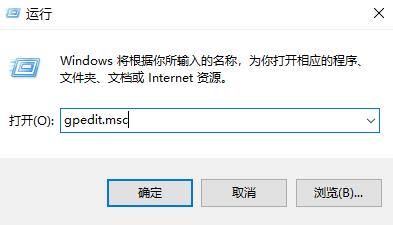
2. 그룹 정책 편집기 인터페이스에 들어간 후 왼쪽 열에서 컴퓨터 구성 > 관리 모듈 > Windows 구성 요소 > 원격 데스크톱 서비스를 클릭합니다.
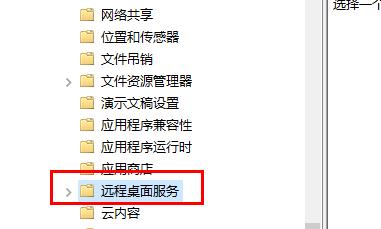
3. 그런 다음 오른쪽에서 사용자가 원격 데스크톱 서비스를 사용하여 원격으로 연결할 수 있도록 허용을 찾아 두 번 클릭하여 엽니다.

4. 마지막으로 열리는 창에서 활성화를 선택하고 확인을 클릭하여 저장합니다.
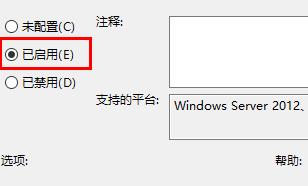
위 내용은 Win11 원격 지원 확인란이 회색으로 표시되는 문제를 해결하는 방법은 무엇입니까? 세부의 상세 내용입니다. 자세한 내용은 PHP 중국어 웹사이트의 기타 관련 기사를 참조하세요!